- Fallout 3 je postapokalyptický hybrid RPG-FPS, ktorý bol vydaný už v roku 2008.
- Keďže hra je už dosť stará, dajú sa očakávať problémy s jej spustením v systéme Windows 10.
- Ďalšie návody na tento úžasný produkt nájdete v našom vyhradený rozbočovač Fallout 3.
- Ešte viac zaujímavých článkov nájdete, ak navštívite naše Herná stránka.

XNAINŠTALUJTE KLIKNUTÍM NA STIAHNUŤ SÚBOR
Tento softvér opraví bežné chyby počítača, ochráni vás pred stratou súborov, škodlivým softvérom, zlyhaním hardvéru a optimalizuje váš počítač na maximálny výkon. Opravte problémy s počítačom a odstráňte vírusy teraz v 3 jednoduchých krokoch:
- Stiahnite si Restoro PC Repair Tool ktorý prichádza s patentovanými technológiami (dostupný patent tu).
- Kliknite Spustite skenovanie nájsť problémy so systémom Windows, ktoré by mohli spôsobovať problémy s počítačom.
- Kliknite Opraviť všetko na opravu problémov ovplyvňujúcich bezpečnosť a výkon vášho počítača.
- Restoro bol stiahnutý používateľom 0 čitateľov tento mesiac.
Fallout 3 je tretím prírastkom do série Fallout, ktorý Bethesda vydala v roku 2008. Preto hra predchádza Windows 7 aj 10 a bola primárne navrhnutá pre Vista.
Fallout 3 teda nie vždy funguje, keď sa ho niektorí hráči pokúšajú hrať Windows 10. Niektorým hráčom hra spadne, keď vo Fallout 3 kliknú na Nové.
Ako spustím Fallout 3 v systéme Windows 10?
1. Skontrolujte, či potrebujete aktualizovať ovládač grafickej karty
Hry sú aplikácie náročné na GPU, takže akékoľvek problémy s ovládačmi videa sa premietnu do zlého herného zážitku alebo dokonca do chýb počas hry.
Ako už bolo povedané, ak sa pri hraní Fallout 3 stretnete s niektorým z vyššie uvedených, pokračujte v aktualizácii grafických ovládačov čo najskôr.
Najrýchlejší spôsob, ako to urobiť, je pomocou špeciálneho nástroja na aktualizáciu ovládačov, ako je napr DriverFix, pretože vám zaručí najnovšie ovládače pre váš aktuálny hardvér.

Tento produkt je extrémne ľahký a nájde všetky vaše zastarané, pokazené alebo chýbajúce ovládače v priebehu niekoľkých sekúnd po skenovaní vášho počítača.
Potom sa môžete rozhodnúť nainštalovať najnovšie ovládače buď automaticky, manuálne alebo polomanuálne.

DriverFix
Tento ľahký a prenosný nástroj sám zistí všetky vaše chýbajúce ovládače a čo najskôr ich aktualizuje.
Navštíviť webstránku
2. Spustite Fallout 3 v režime kompatibility
- OTVORENÉ Prieskumník súborov pomocou klávesu Windows + klávesovej skratky E.
- Otvorte priečinok Steam Fallout 3 v Prieskumníkovi súborov.
- Predvolená cesta pre priečinok Steam Fallout 3 bude:
C: Program Files (x86)SteamsteamappscommonFallout 3.
- Potom kliknite pravým tlačidlom myši na súbor Fallout 3 EXE a vyberte ho Vlastnosti.
- Ďalej vyberte kartu Kompatibilita v okne vlastností hry.
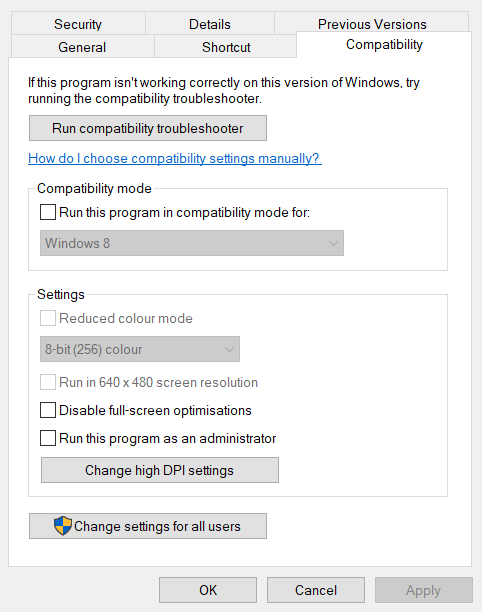
- Vyberte Spustite tento program v režime kompatibility pre nastavenie.
- Potom v rozbaľovacej ponuke platformy vyberte Windows XP (Service Pack 3).
- Môžete skúsiť vybrať iné platformy Windows XP service pack a Windows 7 ak možnosť XP Service Pack 3 nepomôže.
- Okrem toho začiarknite políčko pre Spustite tento program ako správca možnosť.
- Kliknite Použiť pre uloženie nastavení.
- Kliknite na OK tlačidlo na ukončenie.
Keď Fallout 3 nefunguje v systéme Windows 10, často ide o problém s kompatibilitou, ktorý sa dá vyriešiť režimom kompatibility.
- Oprava: Inštalácia hier pre Windows Live zlyhala/nefungovala
- Ako hrať Doom vo vašom prehliadači [Nevyžaduje sa sťahovanie]
3. Upravte konfiguračný súbor Falloutprefs.ini pre Fallout 3
- Úpravou súboru Falloutprefs.ini hry môžete tiež opraviť, že Fallout 3 nefunguje v systéme Windows 10. Otvorte Prieskumník súborov.
- Kliknutím na Moje dokumenty > Moje hry > Fallout 3 otvorte cestu k priečinku.
- Dvakrát kliknite na súbor falloutprefs.ini a otvorte ho v programe Poznámkový blok.
- Ďalej vyhľadajte nastavenie bUseThreadedAI=0 v súbore falloutprefs.ini.
- Zmeňte nastavenie bUseThreadedAI=0 na bUseThreadedAI=1.
- Ak bUseThreadedAI=0 v súbore nie je, zadajte bUseThreadedAI=1 na nový riadok v súbore.
- Potom pridajte iNumHWThreads=2 na ďalší nový riadok v súbore falloutprefs.ini.
- Kliknite Súbor a Uložiť pre uloženie nových nastavení do súboru.
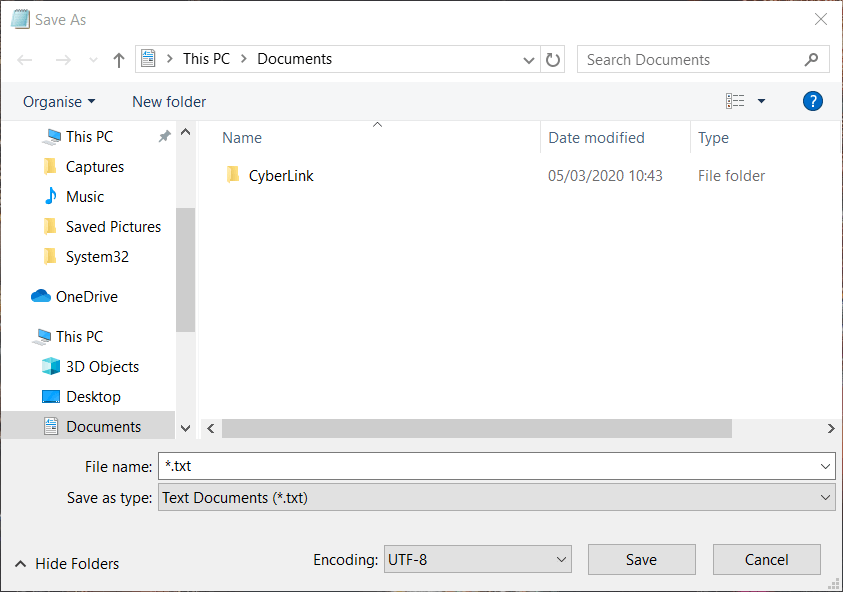
- Potom skúste znova spustiť Fallout 3.
4. Nainštalujte si Windows Game Live
Fallout 3 potrebuje zastarané Hry pre Windows – Live softvér na spustenie.
- Zadajte Hry pre Windows Live v Google ako na zábere priamo nižšie.
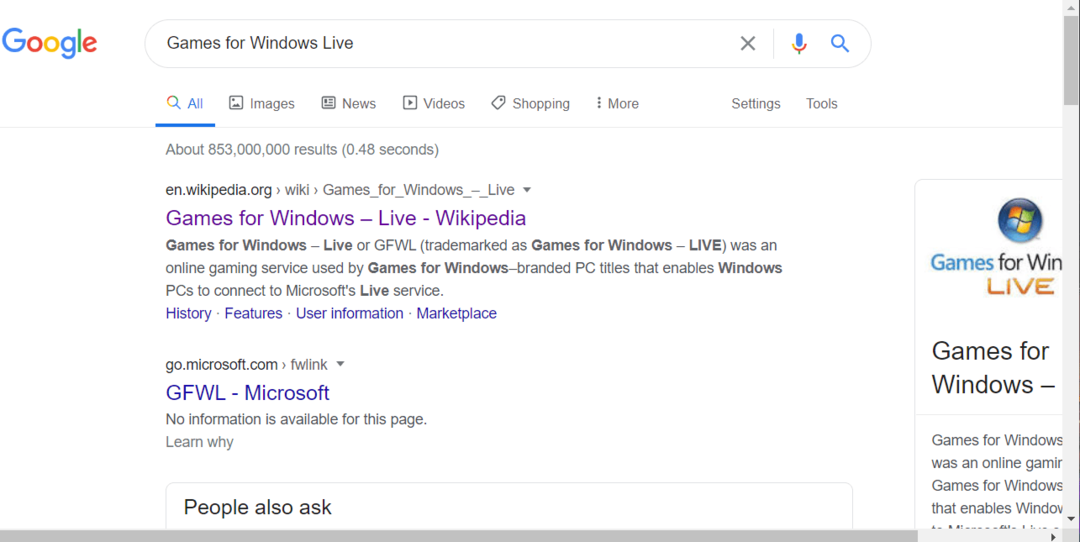
- Potom kliknite na GWFL – Microsoft odkaz v hornej časti výsledkov vyhľadávania.
- Ak tak urobíte, stiahne sa inštalačný program pre hry pre Windows Live.
- Otvorte priečinok Hry pre Windows Live stiahnuté do.
- Potom kliknutím na gfwlivesetup.exe otvorte inštalačný program pre daný softvér.
- Prejdite cez sprievodcu nastavením a nainštalujte Hry pre Windows Live.
- Po nainštalovaní spustite softvér Games for Windows Live.
- Potom začne sťahovať nejaké súbory.
Toto sú niektoré z najpravdepodobnejších riešení, ktoré naštartujú Fallout 3, aby ste mohli hrať hru v systéme Windows 10. náš Ako hrať staré hry článok tiež poskytuje ďalšie tipy na spúšťanie zastaraných hier v systéme Windows 10.
 Stále máte problémy?Opravte ich pomocou tohto nástroja:
Stále máte problémy?Opravte ich pomocou tohto nástroja:
- Stiahnite si tento nástroj na opravu počítača na TrustPilot.com hodnotené ako skvelé (sťahovanie začína na tejto stránke).
- Kliknite Spustite skenovanie nájsť problémy so systémom Windows, ktoré by mohli spôsobovať problémy s počítačom.
- Kliknite Opraviť všetko na opravu problémov s patentovanými technológiami (Exkluzívna zľava pre našich čitateľov).
Restoro bol stiahnutý používateľom 0 čitateľov tento mesiac.
často kladené otázky
Fallout 3 bol vydaný už v roku 2018.
Áno, Fallout sa stal hrou roka 2008 a na stiahnutie je dostupná aj GotY edícia.
V porovnaní s položkami, ktoré prišli neskôr, sa Fallout 3 považuje za rovnocenný, alebo v niektorých prípadoch lepší. Pozrite si tento zoznam najlepšie RPG, ktoré môžete získať zo služby Steam.


